Σε αυτό το σεμινάριο θα μάθετε πώς να προσομοιώσετε ρεαλιστική ζημιά στο καπό ενός αυτοκινήτου χρησιμοποιώντας το Adobe After Effects. Θα χρησιμοποιήσουμε το εφέ CC Split για να απεικονίσουμε τις επιπτώσεις μιας σύγκρουσης αυτοκινήτου. Αυτό το βήμα είναι ζωτικής σημασίας για να τονιστεί η δυναμική και το δραματικό αποτέλεσμα ενός ατυχήματος. Η διαδικασία είναι απλή και μπορεί να γίνει σε λίγα μόνο βήματα - ακόμη και αν είστε αρχάριος στο After Effects. Ας ξεκινήσουμε λοιπόν αμέσως.
Βασικά συμπεράσματα
- Δημιουργείτε μια ξεχωριστή θέση καπό από μια υπάρχουσα σύνθεση αυτοκινήτου.
- Χρησιμοποιείτε μια μάσκα για να αποκόψετε το καπό και να προσθέσετε ένα εφέ ακίνητης εικόνας.
- Το εφέ CC Split σας επιτρέπει να παραμορφώσετε ρεαλιστικά το καπό κατά τη διάρκεια της σύγκρουσης.
- Οι χρωματικές διορθώσεις προσφέρουν τη δυνατότητα να κάνετε ολόκληρη τη σκηνή οπτικά ελκυστική.
Οδηγίες βήμα προς βήμα
Αρχικά, ανοίξτε τη σύνθεση του αυτοκινήτου που έχετε ήδη δημιουργήσει, η οποία αναπαριστά ολόκληρο το ατύχημα.
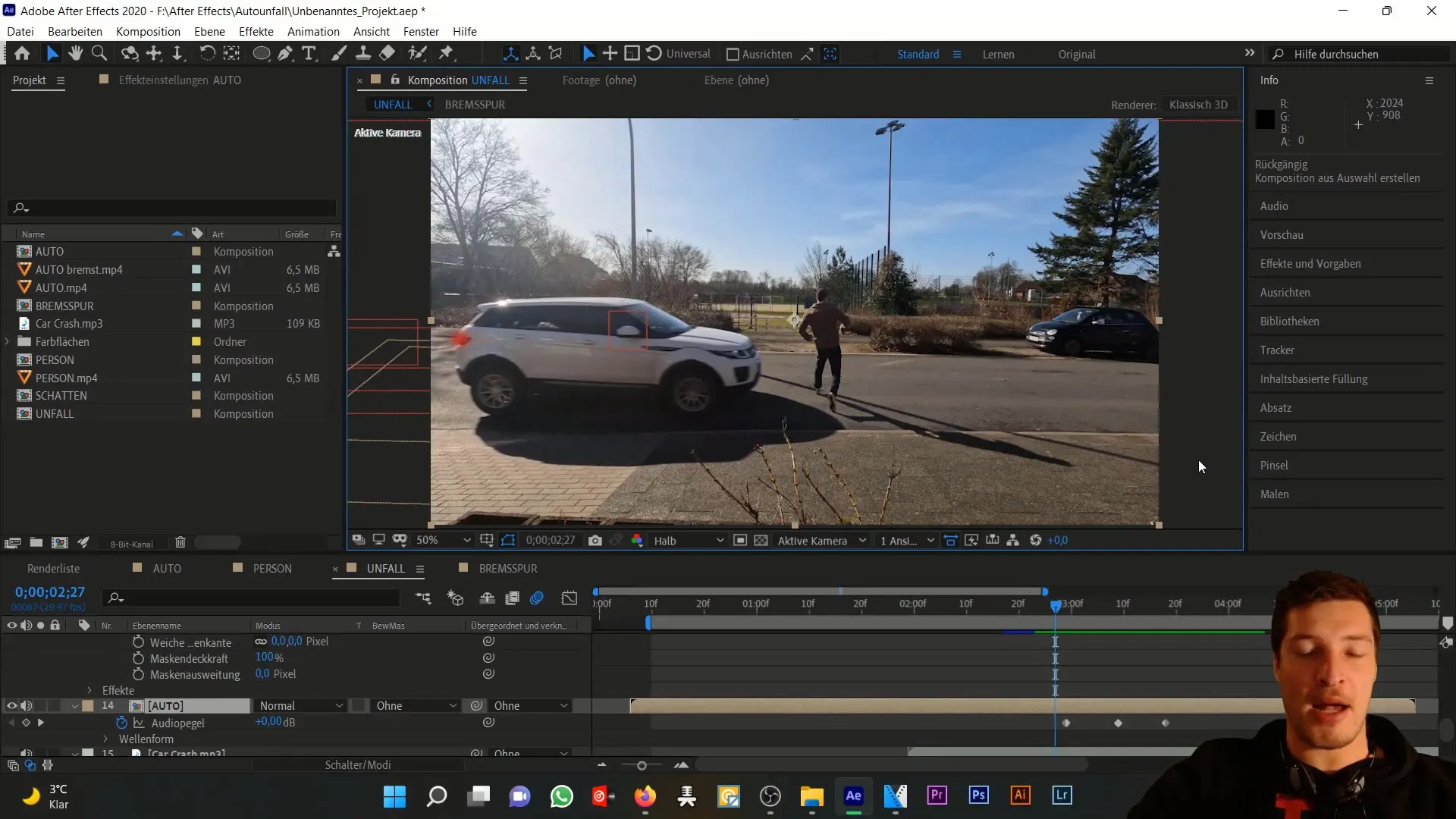
Χρειαζόμαστε μια νέα σύνθεση για το καπό, οπότε σύρετε την υπάρχουσα σύνθεση αυτοκινήτου σε ένα νέο παράθυρο σύνθεσης. Μετονομάστε αυτή τη σύνθεση σε "Bonnet" (Καπό).
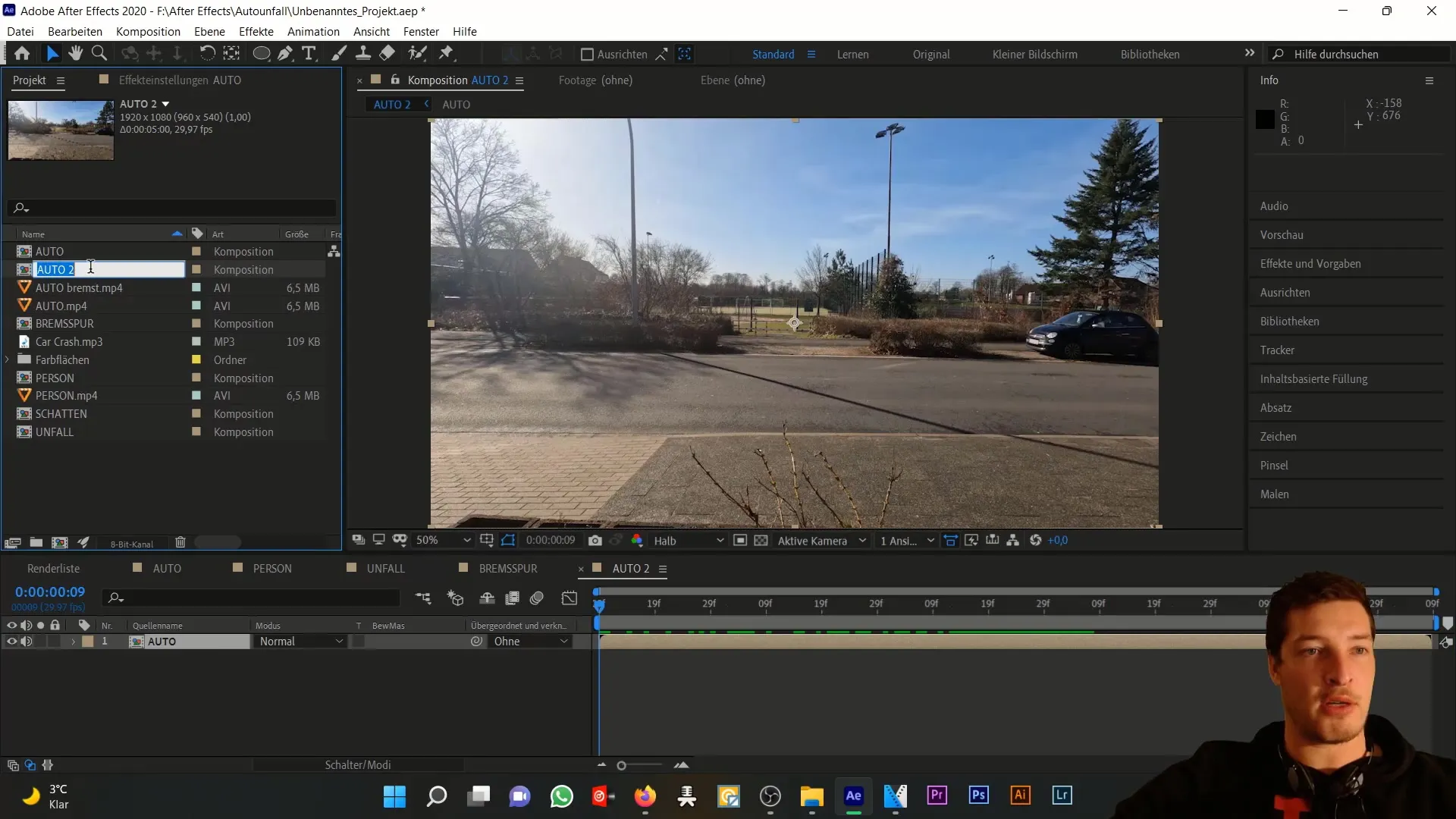
Τώρα προσθέτουμε τη θέση του καπό στο συνολικό έργο μας, τοποθετώντας την πάνω από την αρχική σύνθεση του αυτοκινήτου. Βεβαιωθείτε ότι η θέση είναι σωστά χρονισμένη, ώστε και τα δύο στοιχεία να εμφανίζονται συγχρονισμένα.
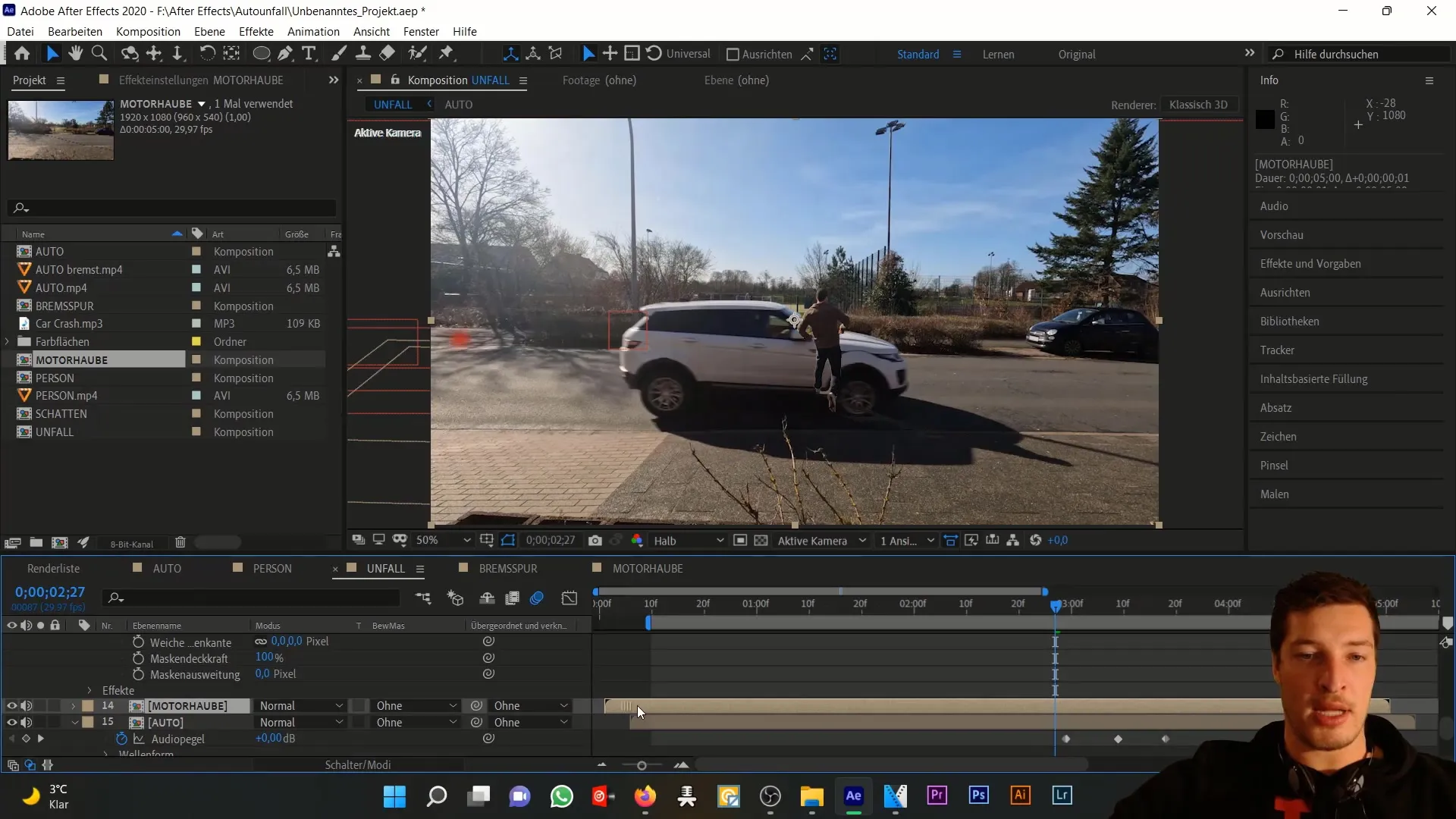
Τώρα είναι σημαντικό να παγώσουμε το πλαίσιο του καπό. Για να το κάνετε αυτό, κάντε δεξί κλικ στη σύνθεση του αυτοκινήτου και επιλέξτε "Freeze" (Πάγωμα). Αυτό θα αποτυπώσει την τρέχουσα κατάσταση του καπό.
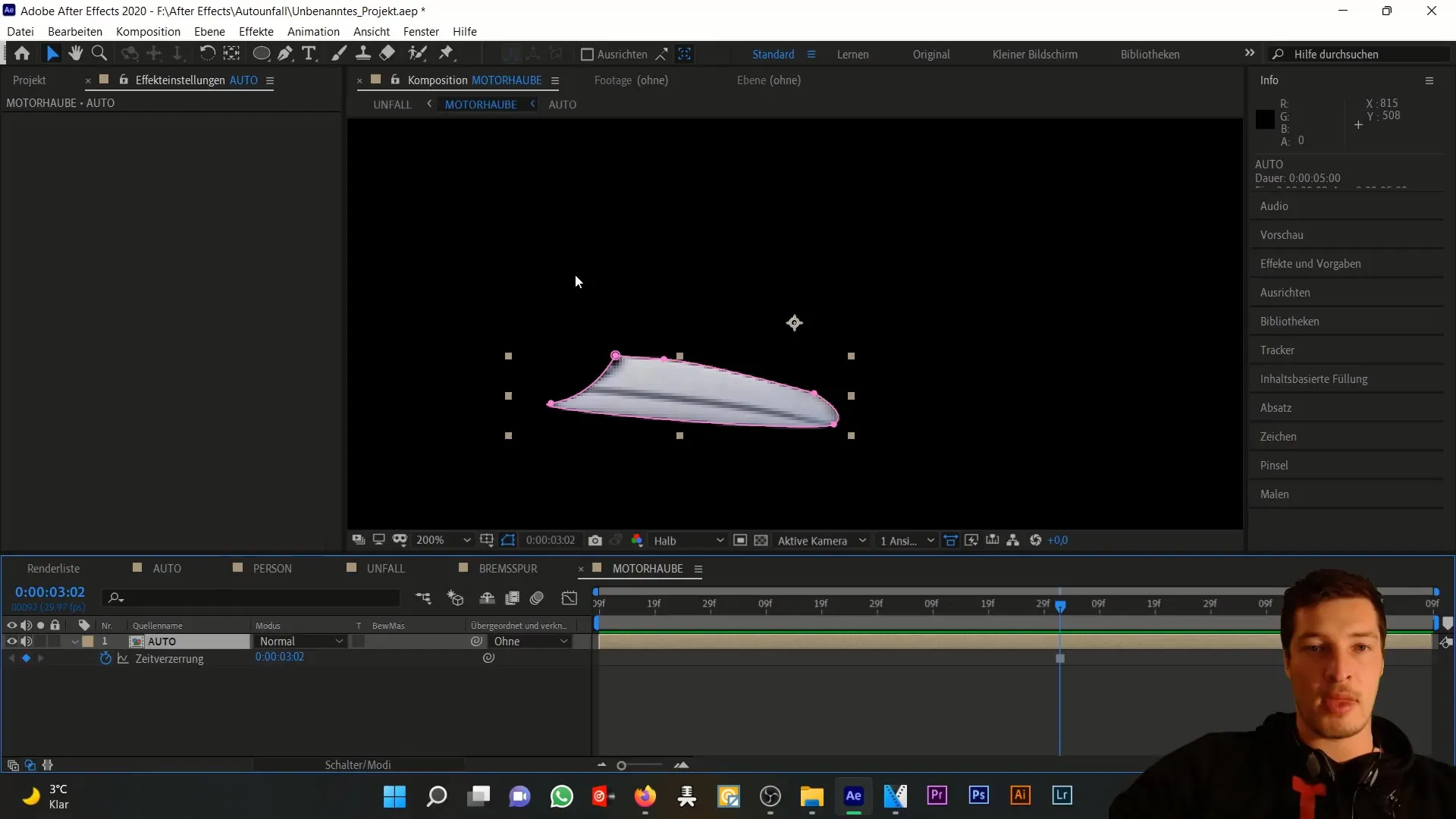
Για να κάνουμε τη ζημιά να φαίνεται πιο ρεαλιστική, προσθέτουμε μια σκουρόχρωμη περιοχή πίσω από το καπό. Δημιουργήστε μια νέα χρωματική περιοχή και επιλέξτε μια σκούρα απόχρωση του γκρι. Τοποθετήστε αυτή την περιοχή κάτω από το καπό.
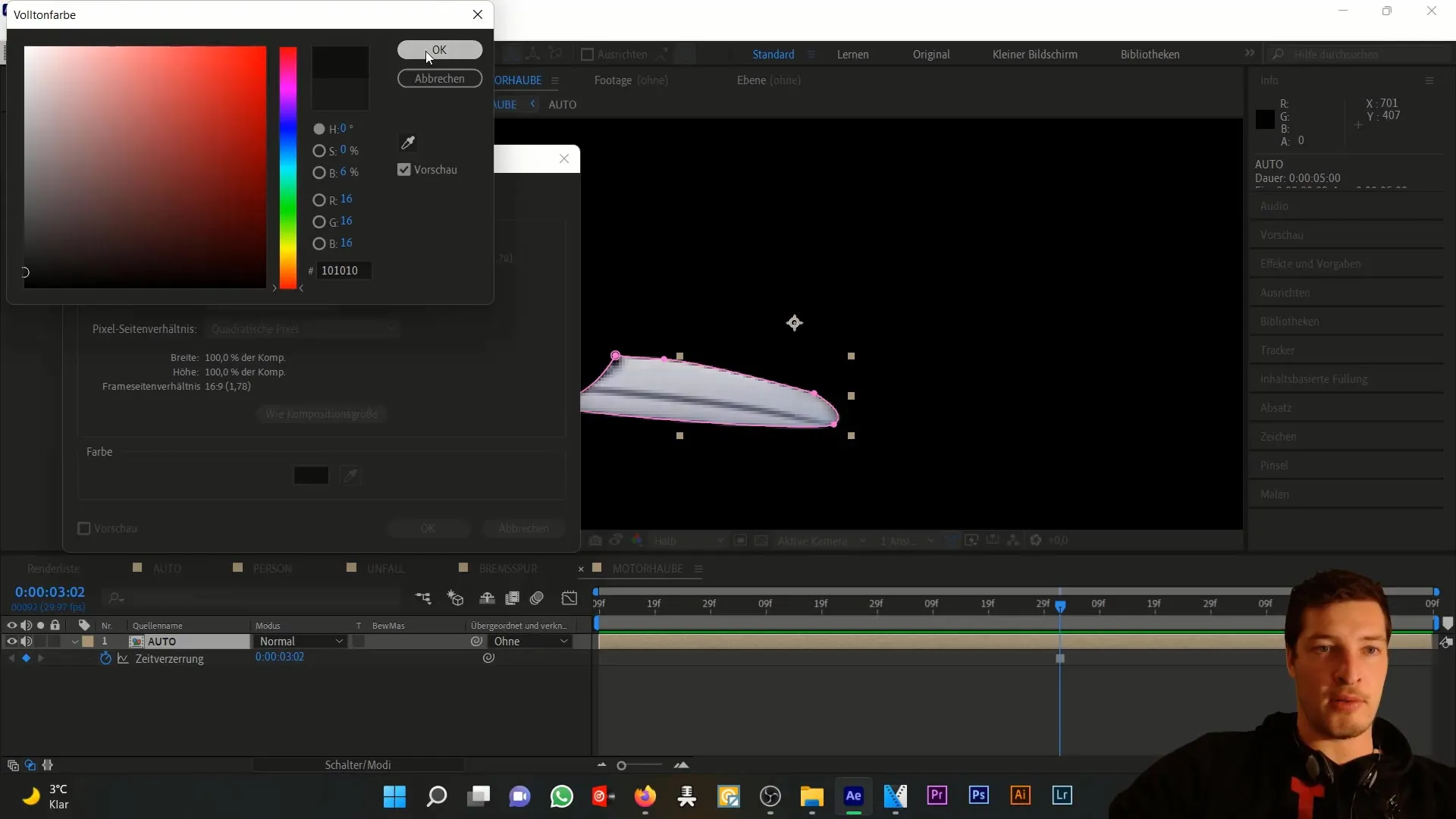
Στη συνέχεια, αντιγράψτε την αυτόματη σύνθεση με Ctrl + D και επιλέξτε την επιλογή "Auto" για την έγχρωμη περιοχή στη "Λειτουργία κλίμακας Alpha". Αυτό διασφαλίζει ότι το καπό εμφανίζεται σωστά, ενώ αφήνουμε την κάτω επιφάνεια κρυμμένη.
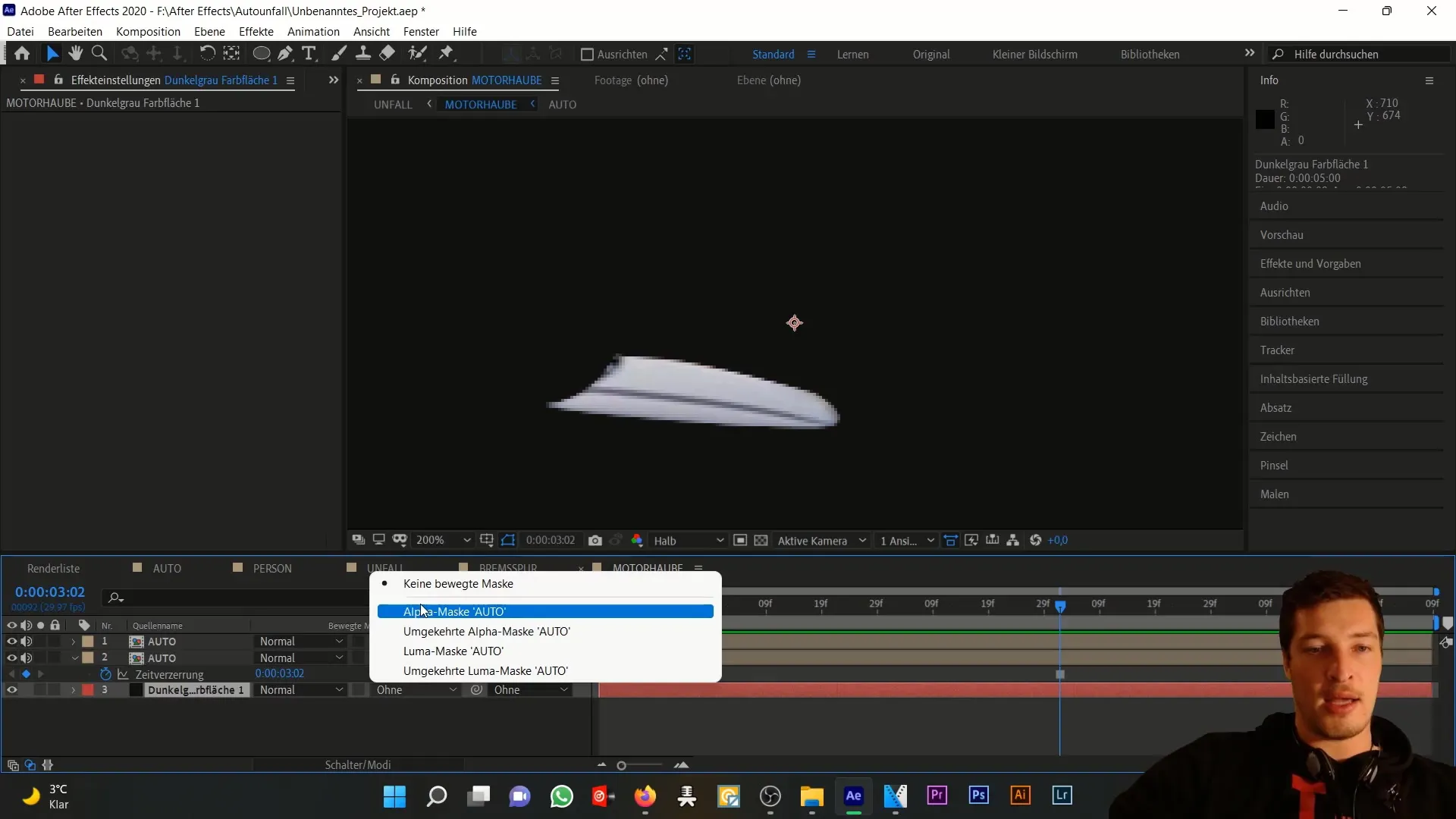
Τώρα έρχεται το κρίσιμο βήμα - το εφέ CC Split. Επιλέξτε την επάνω αυτόματη σύνθεση, μεταβείτε στην επιλογή "Effects" και επιλέξτε το εφέ "CC Split" στην ενότητα "Distortion" (Παραμόρφωση). Εδώ μπορείτε να ορίσετε δύο σημεία για να ορίσετε την παραμόρφωση του καπό.
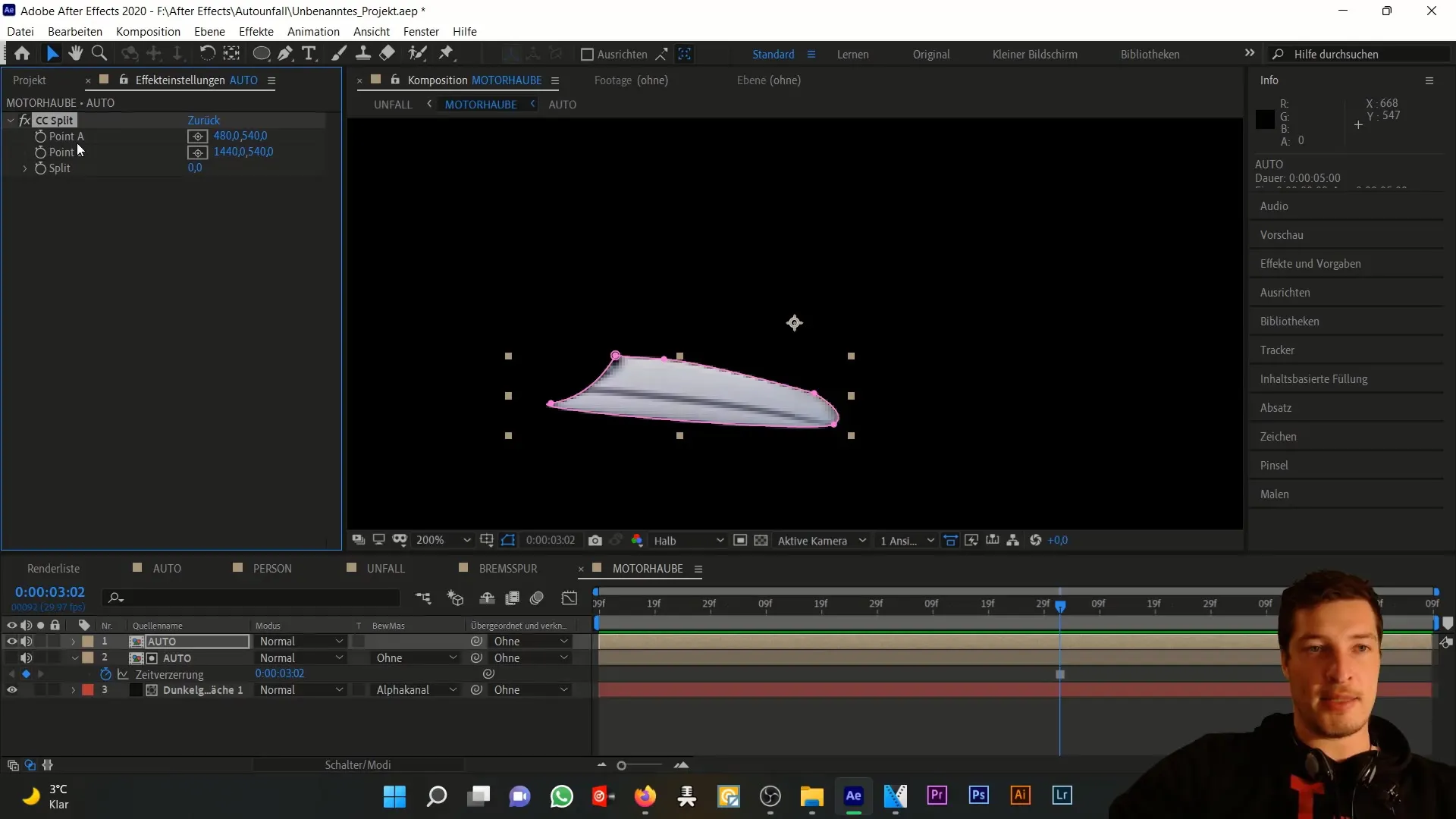
Τοποθετήστε τα σημεία για το εφέ διαχωρισμού κάτω αριστερά και δεξιά, ανάλογα με το πώς θέλετε να παραμορφωθεί το καπό. Ρυθμίστε την έκταση του εφέ για να επιτύχετε την επιθυμητή οπτική εντύπωση.
Για να δημιουργήσουμε το animation, πρέπει τώρα να βρούμε πότε θα πρέπει να ενεργοποιηθεί το εφέ διαχωρισμού. Προτείνω να το κάνετε αυτό τη στιγμή που το αυτοκίνητο χτυπάει στο καπό και να εμψυχώσετε τα παραπάνω keyframes.
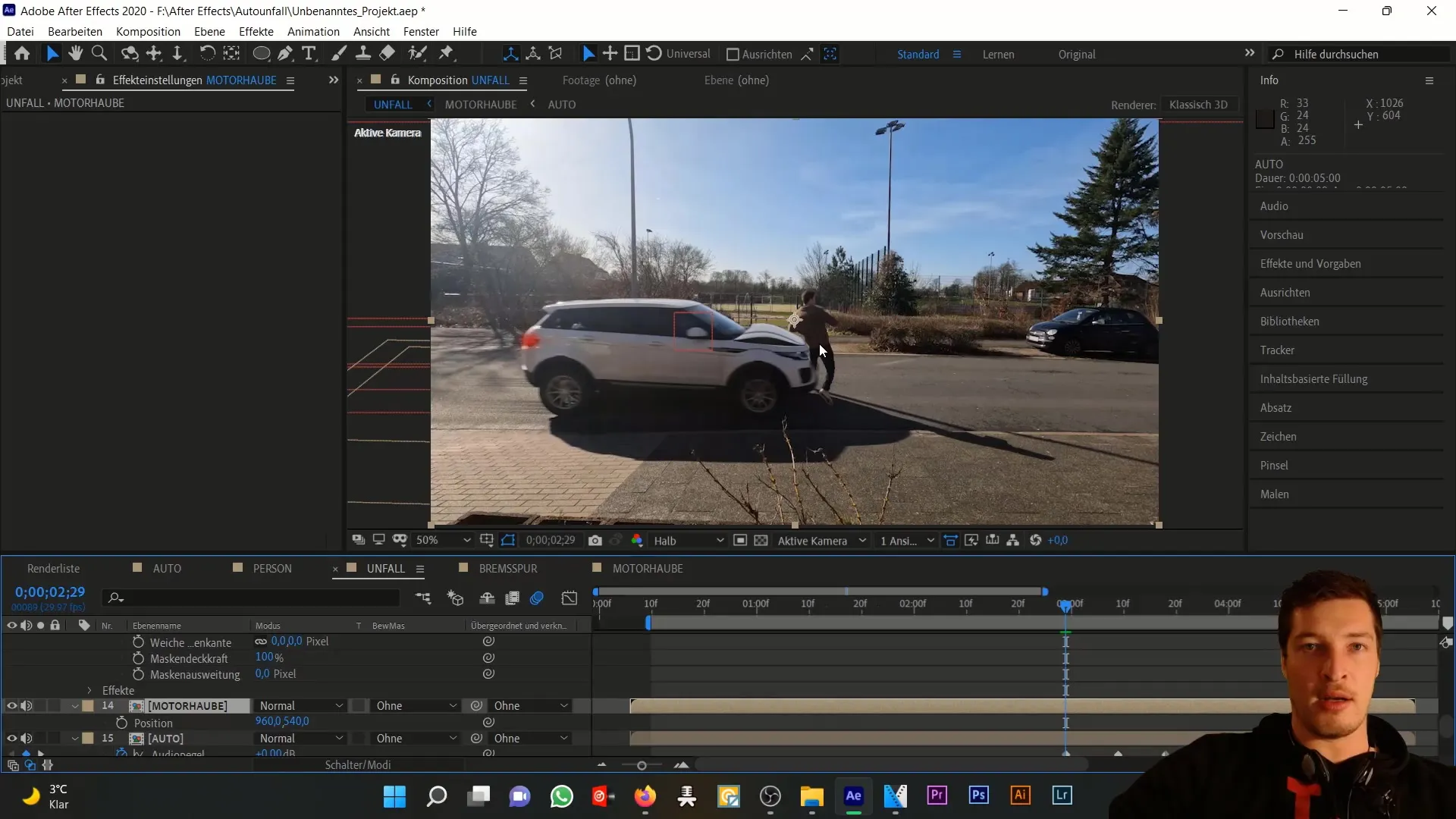
Αρχικά ρυθμίζουμε την τιμή του εφέ διαχωρισμού στο μηδέν και στη συνέχεια πηγαίνουμε προς τα εμπρός περίπου τρία με τέσσερα καρέ- εκεί ρυθμίζετε την τιμή περίπου στο 25. Αυτό διασφαλίζει ότι το animation θα εμφανίζεται ομαλά για αρκετά καρέ.
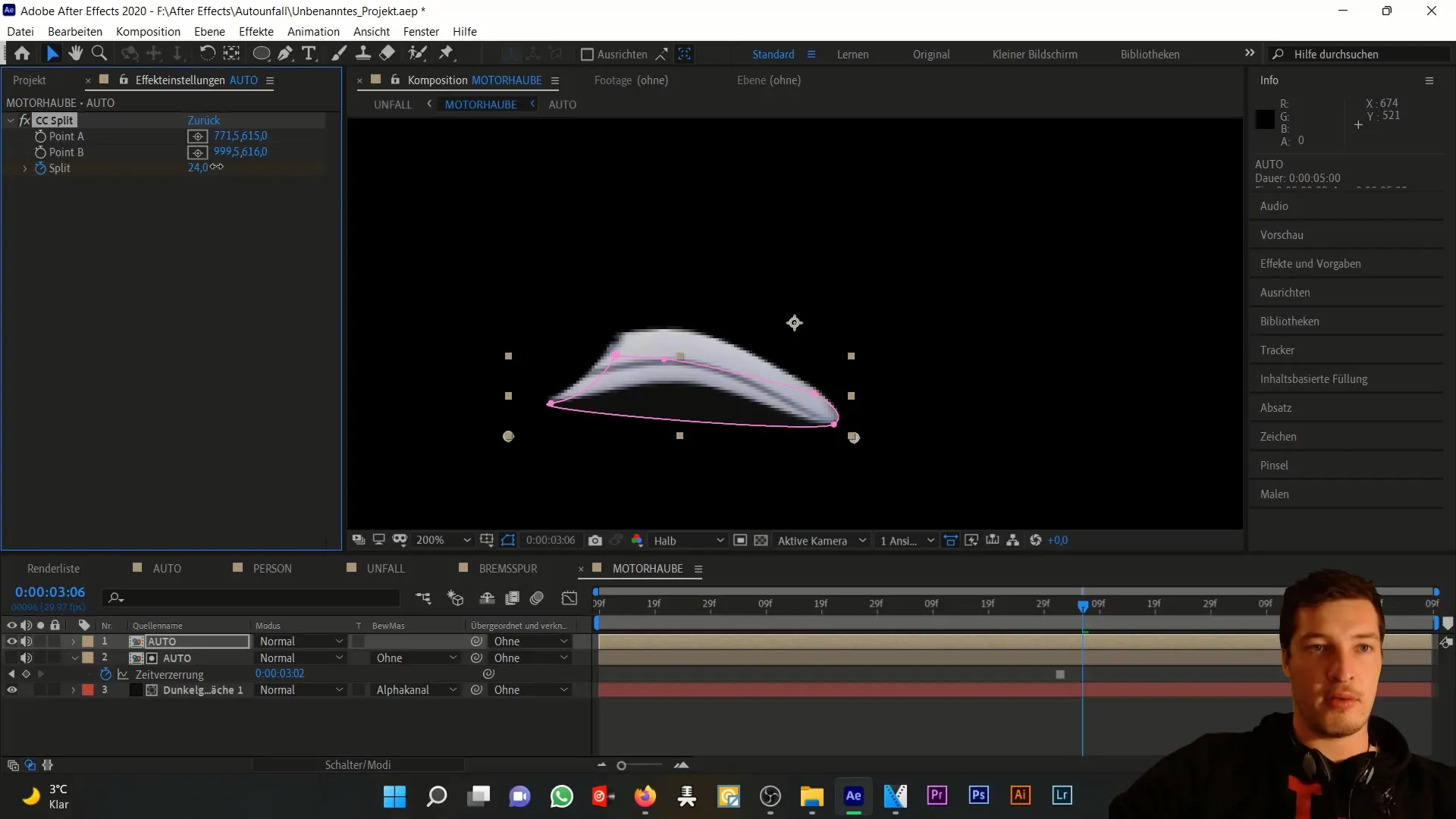
Τώρα είναι σημαντικό να ρυθμίσουμε τη θέση του καπό ώστε να προσγειωθεί τη σωστή στιγμή της πρόσκρουσης. Μπορείτε να το ρυθμίσετε αυτό χρησιμοποιώντας το επίπεδο μηδενικού αντικειμένου. Ρυθμίστε προσεκτικά τη θέση του καπό ενώ ενεργοποιείτε τα καρέ κλειδιών.
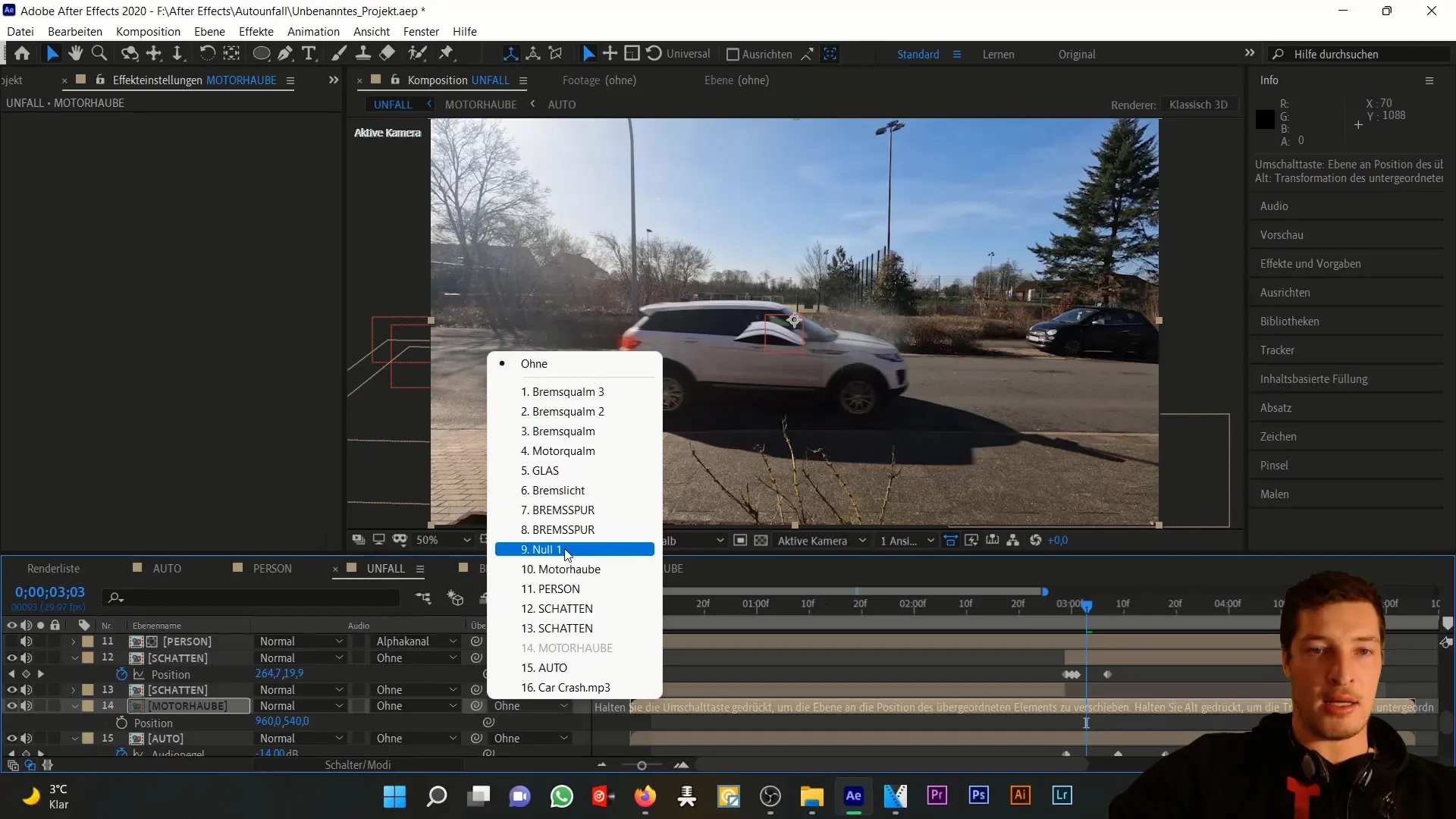
Στη συνέχεια, το καπό θα κινείται με την πάροδο του χρόνου. Είναι σημαντικό το καπό να εμφανίζεται τη στιγμή της πρόσκρουσης και να μην γίνεται αντιληπτό εκ των προτέρων.
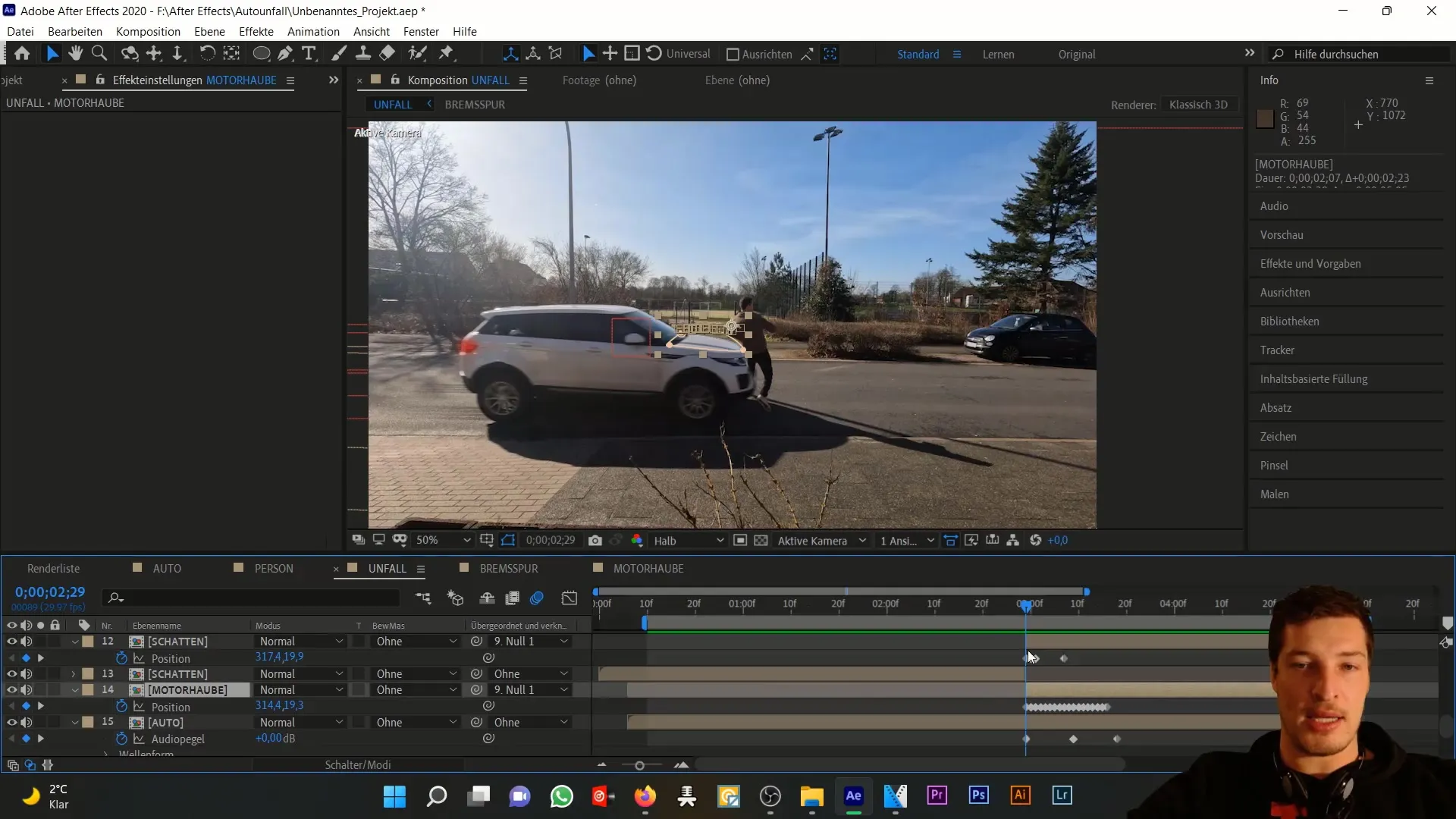
Τώρα ας ρίξουμε μια ματιά σε ολόκληρη τη σύνθεση. Βεβαιωθείτε ότι το καπό όντως επιβιώνει από την πρόσκρουση στο animation και καμπυλώνεται ανάλογα προς τα πάνω.

Τώρα που το κινούμενο σχέδιο φαίνεται καλό, ας προσθέσουμε ένα νέο επίπεδο προσαρμογής σε ολόκληρη τη σύνθεση. Εδώ μπορείτε να κάνετε χρωματικές διορθώσεις. Μια πρόταση είναι να αυξήσετε την αντίθεση της εικόνας.
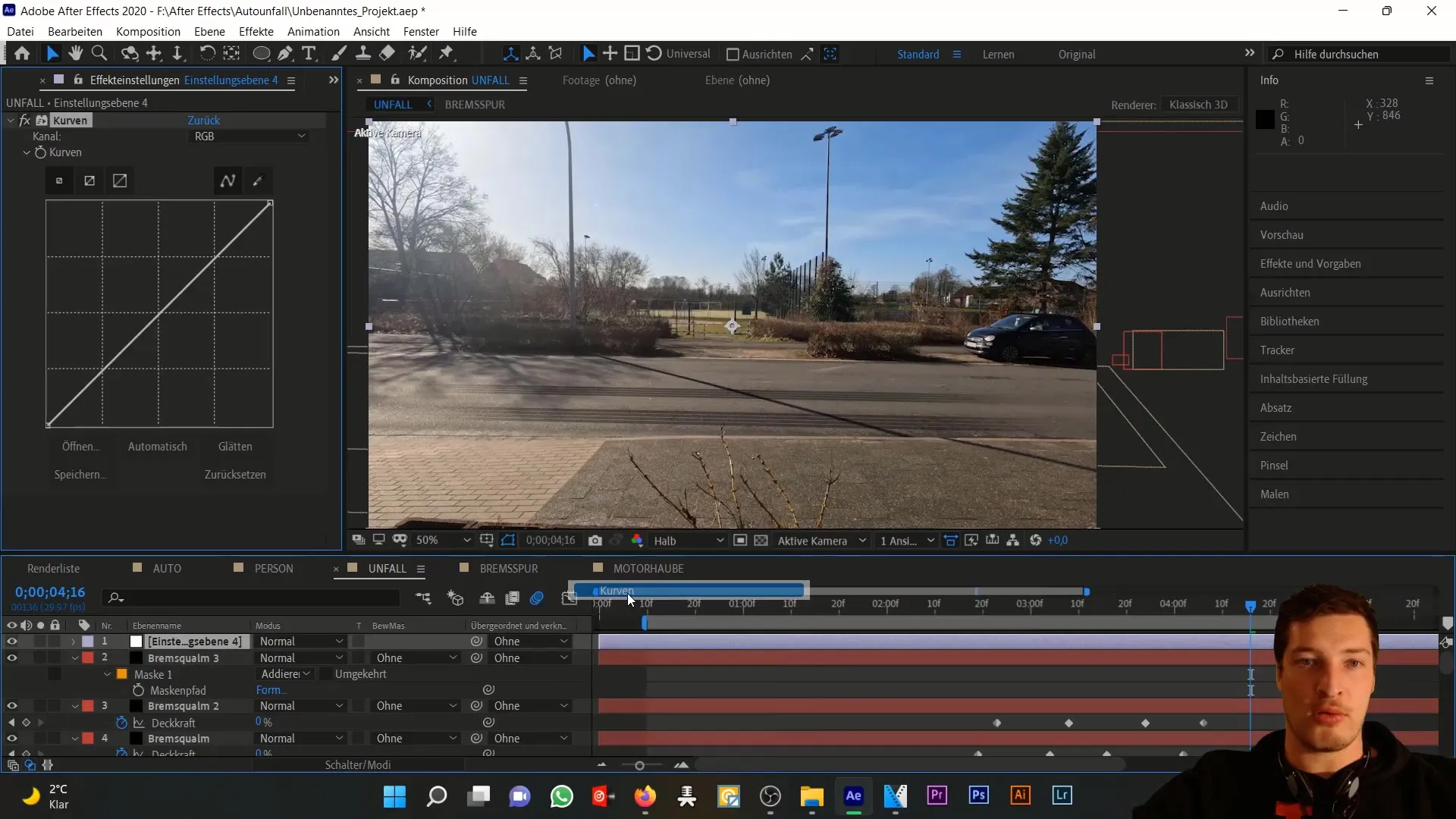
Για να δώσετε στη σκηνή μια φθινοπωρινή διάθεση, μπορείτε να προσθέσετε συγκεκριμένα κανάλια χρώματος στο κάτω μέρος. Αυτό προσδίδει στη σύνθεση μια ιδιαίτερη οπτική γοητεία.
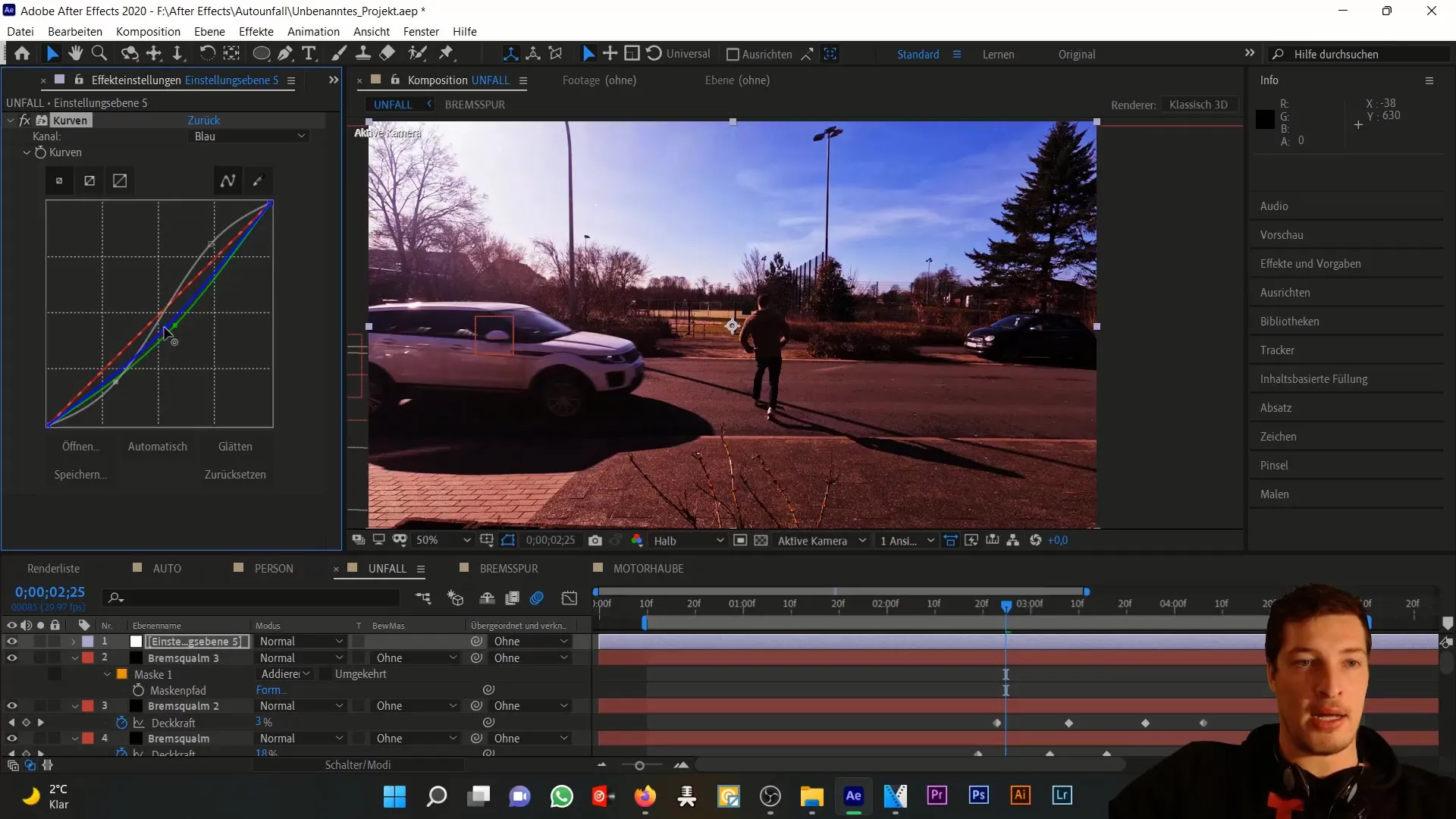
Τώρα έχετε δημιουργήσει μια ρεαλιστική προσομοίωση της ζημιάς στο καπό, η οποία απεικονίζει εντυπωσιακά τον αντίκτυπο ενός ατυχήματος. Ακολουθώντας όλα αυτά τα βήματα, θα είστε σε θέση να οδηγήσετε τα κινούμενα σχέδιά σας στο επόμενο επίπεδο στο After Effects.
Περίληψη
Σε αυτό το σεμινάριο, μάθατε πώς να χρησιμοποιείτε τη δημιουργικότητα και την τεχνική για την προσομοίωση ζημιών στο καπό στο After Effects. Είναι εντυπωσιακό να βλέπετε πόσα μπορείτε να πετύχετε με λίγα βήματα και το σωστό εφέ. Καλή διασκέδαση με τον πειραματισμό και τη βελτίωση των τεχνικών animation σας!
Συχνές ερωτήσεις
Πώς μπορώ να προσθέσω μια νέα σύνθεση στο After Effects;Δημιουργήστε μια νέα σύνθεση σύροντας την υπάρχουσα σύνθεση στο παράθυρο σύνθεσης.
Πώς προσθέτω ένα εφέ στο After Effects;Επιλέξτε τη στρώση σας, μεταβείτε στο μενού "Εφέ" και στη συνέχεια επιλέξτε το επιθυμητό εφέ.
Τι είναι το εφέ CC Split και πώς λειτουργεί;Το εφέ CC Split σχίζει ή παραμορφώνει μια εικόνα τοποθετώντας δύο σημεία όπου η εικόνα απομακρύνεται.
Πώς μπορώ να κάνω διόρθωση χρωμάτων στο After Effects;Δημιουργήστε ένα επίπεδο προσαρμογής και εφαρμόστε το εφέ "Καμπύλες" για να προσαρμόσετε τα χρώματα και την αντίθεση.
Πώς μπορώ να δημιουργήσω κινούμενα σχέδια στο After Effects; Ενεργοποιήστε το χρονόμετρο δίπλα στο εφέ ή τη θέση για να ορίσετε καρέ κλειδιών για τα κινούμενα σχέδια.


